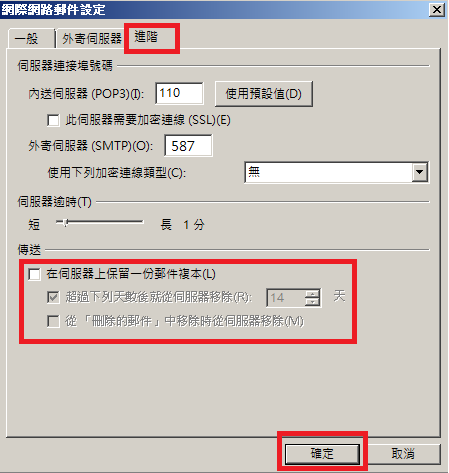Outlook 2019
-
版本說明
office365, outlook 2021 設定可參考outlook 2019 -
設定POP3帳戶
Step 1. 選擇「檔案」

Step 2. 點選「新增帳號」,開始帳號設定
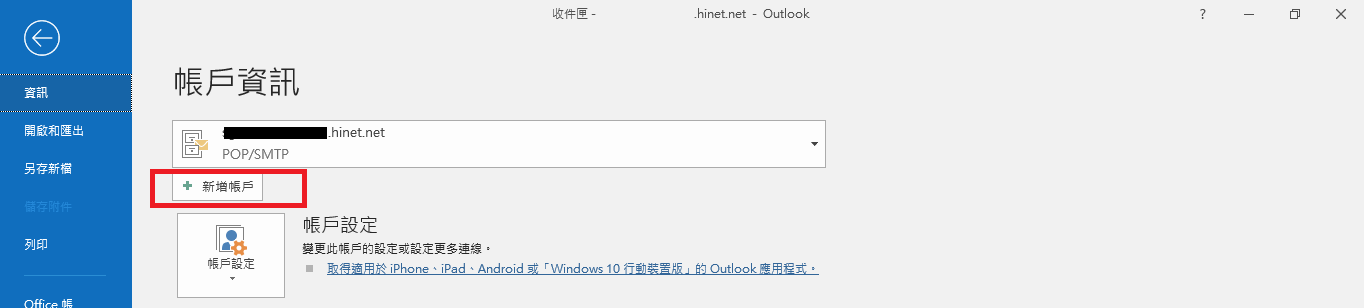
Step 3. 輸入您的完整電子郵件帳號,點選【進階選項】勾選【我要手動設定我的帳 號】,按下【連線】。
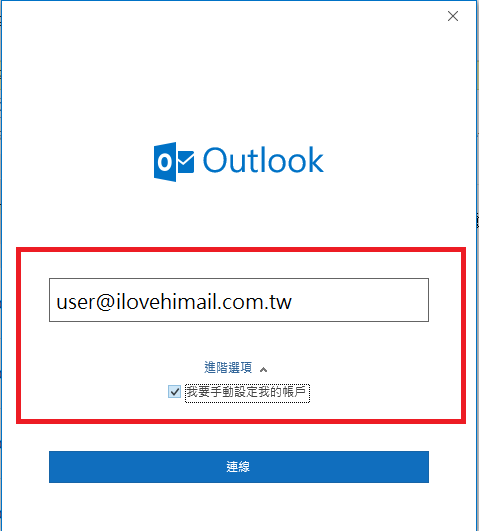
Step 4. 選擇帳號類型,此為POP3帳戶設定說明,選擇「POP」
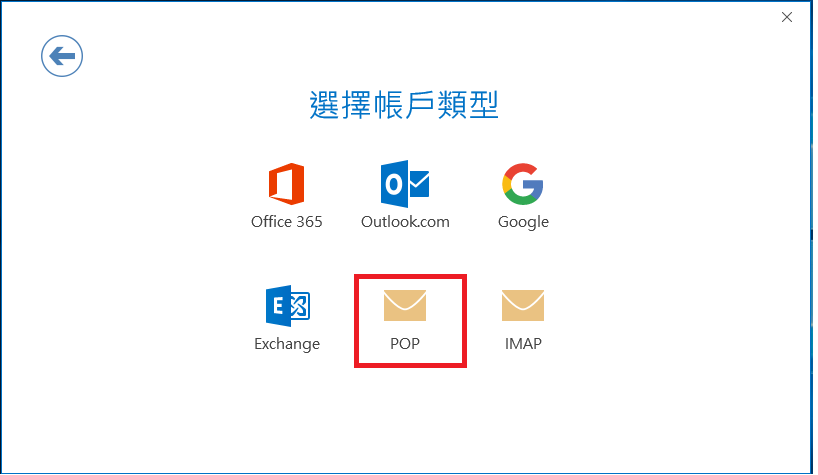
Step 5. 輸入伺服器及連接埠資料,POP3和SMTP伺服器設定為biz-mail.hinet.net,輸入完成後,請按【下一步】
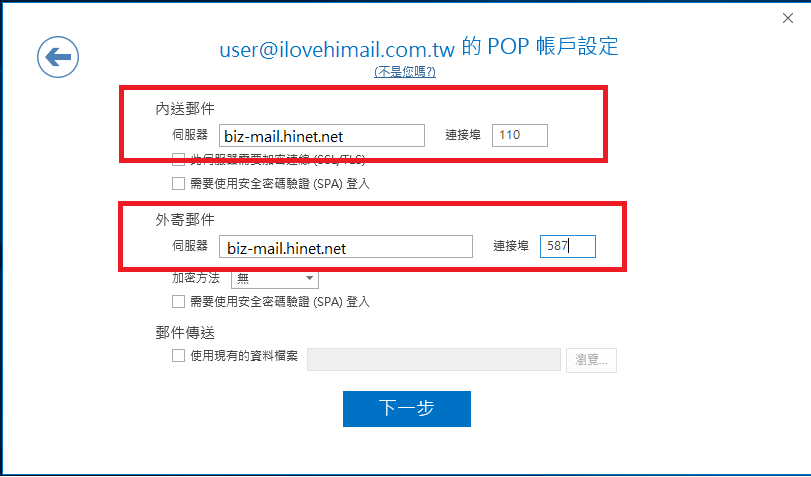
Step 6. 輸入密碼後,請按【連線】

Step 7. 完成設定
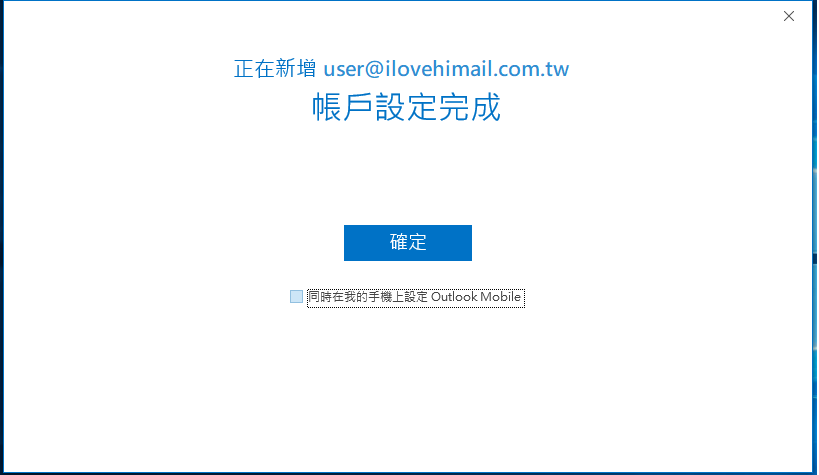
Step 8. 若是第一次使用outlook,開啟outlook2019後,請參考Step3 ~ Step7 步驟
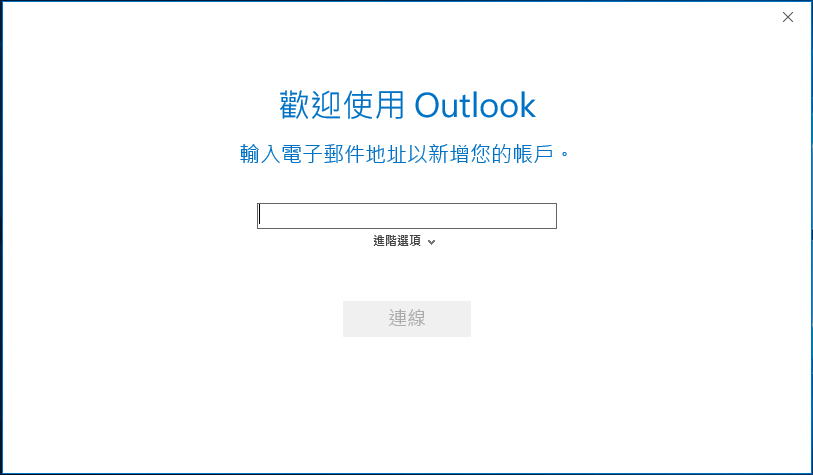
-
取消「伺服器保留備份」
Step 1. 選擇「檔案」

Step 2. 點選「帳戶設定」後出現下拉式單,點選第一個(新增或移除帳戶變更現有連線設定)
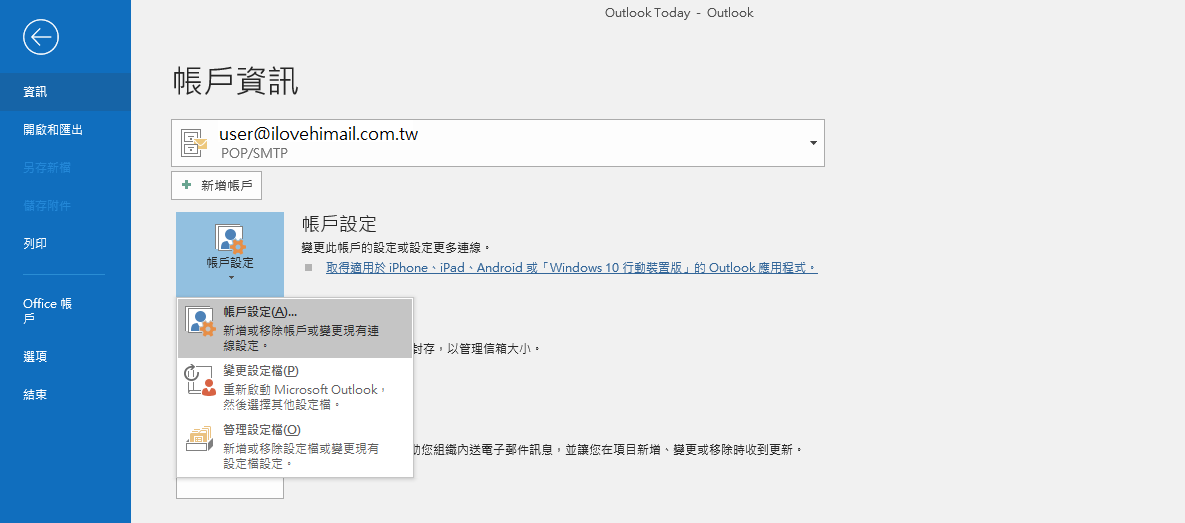
Step 3. 點選「電子郵件」,選擇您的email帳號後,再選取「變更」
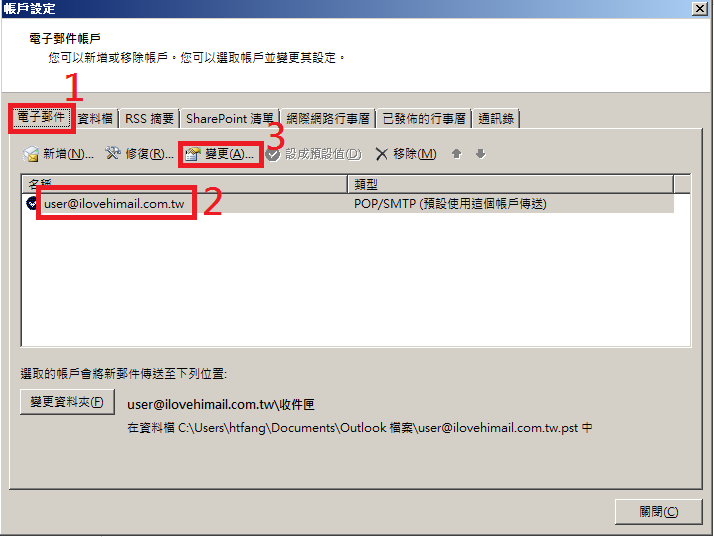
Step 4. 確定各項欄位資料是否正確,按下【其他設定】
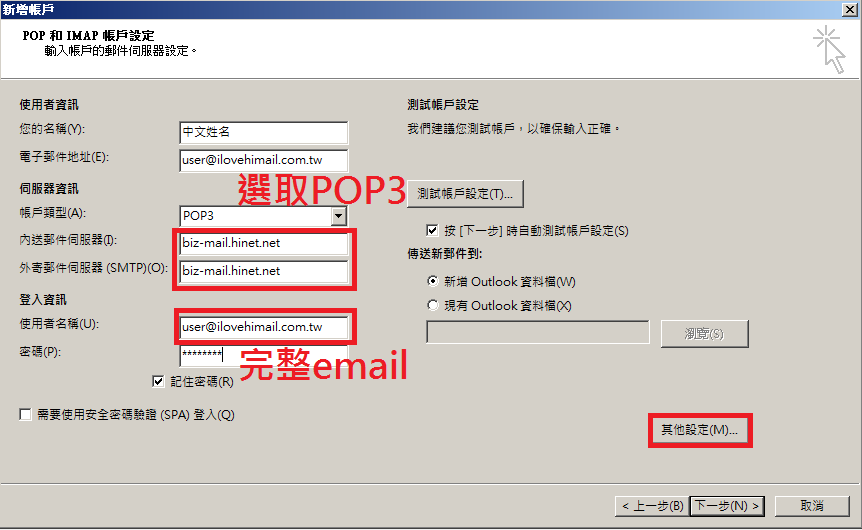
Step 5. 選取「外寄伺服器 」頁籤,勾選「我的外寄伺服器(SMTP)需要驗證」,選取「使用與內送郵件伺服器相同的設定」
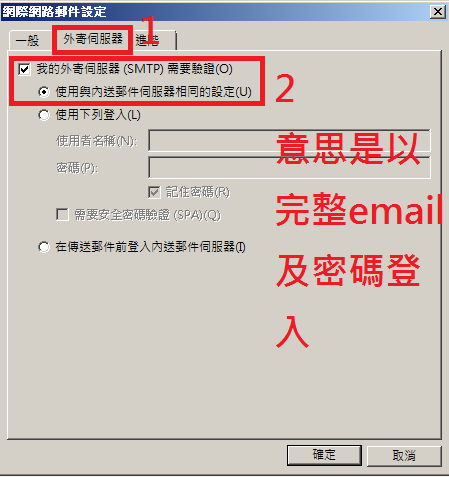
Step 6. 切至「進階」頁籤,確認是否要在伺服器保留備份(若要備份確認天數是否合適),確認後按下【確定】